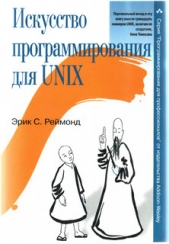UNIX — универсальная среда программирования

UNIX — универсальная среда программирования читать книгу онлайн
В книге американских авторов — разработчиков операционной системы UNIX — блестяще решена проблема автоматизации деятельности программиста, системной поддержки его творчества, выходящей за рамки языков программирования. Профессионалам открыт богатый "встроенный" арсенал системы UNIX. Многочисленными примерами иллюстрировано использование языка управления заданиями
shell.
Для программистов-пользователей операционной системы UNIX.
Внимание! Книга может содержать контент только для совершеннолетних. Для несовершеннолетних чтение данного контента СТРОГО ЗАПРЕЩЕНО! Если в книге присутствует наличие пропаганды ЛГБТ и другого, запрещенного контента - просьба написать на почту [email protected] для удаления материала
$ whoyou tty2 Sep 28 07:51 rhh tty4 Sep 28 10:02moh tty5 Sep 28 09:38 ava tty6 Sep 28 10:17$ cat nu who | wc -l$ sh < nu4$Результат получился таким же, каким бы он был при задании команды
who | wc -l$ sh nuОднако досадно вводить "
shshellnu$ chmod + x nuа затем вы можете вызывать его посредством
$ nuС этого момента те, кто используют файл nu, не смогут определить способ его создания.
Способ, с помощью которого интерпретатор на самом деле выполняет
nu$ sh nuЭтот процесс-потомок называется порожденным интерпретатором, т.е. процессом интерпретатора, возбужденным вашим текущим интерпретатором. Но команда
sh nush < nunuPATHbin/usr/you/bin$ pwd /usr/you$ mkdir bin $ echo $PATH :/usr/you/bin:/bin:/usr/bin $ mv nu bin $ ls nunu not found из текущего каталога
$ nu4 $Конечно, ваша переменная
PATH.profileСуществуют и другие простые команды, которые вы можете адаптировать к среде по своему вкусу и создавать таким же способом. Нам показалось удобным иметь следующие команды:
•
cs•
whatwhops -а•
wherePS1Просмотрите каталоги
/bin/usr/binfile(1)3.4 Аргументы и параметры команд
Хотя команда
nushellДопустим, вы хотите создать программу с именем
cx$ cx nuесть сокращенная запись для
$ chmod +x nuВы уже знаете почти все, чтобы это сделать. Вам нужен файл
cxchmod +x filenameЕдинственное, что требуется выяснить — как сообщить команде
cxcxЕсли интерпретатор выполняет командный файл, то каждое вхождение
$1$2$9cxchmod +x $1то при выполнении команды
$ cx nuпорожденный интерпретатор заменит "
$1nu$ echo 'chmod +x $1' >cx $ sh cx сх $ echo echo Hi, there! >hello $ hello hello: cannot execute$ cx hello $ hello Hi, there! $ mv cx /usr/you/bin $ rm hello